Kirjanmerkkien poistaminen Macilla tärkeimmiltä selaimilta
Kirjanmerkki on sisäänrakennettujen verkkoselainten ominaisuus. Sitä käytetään tallentamiseen, linkittämiseen ja merkitsemiseen myöhempää nopeaa käyttöä varten. Toisin sanoen voit luoda pikakuvakkeen, kun haluat muistaa verkkosivun. Ajan myötä kirjanmerkkejä voi kertyä paljon. Tämä vaikeuttaa usein vierailtujen verkkosivustojen seuraamista. Lisäksi jotkin kirjanmerkit ovat poissa käytöstä, eivätkä ne ole enää käytettävissä. Joka tapauksessa tämä opas selittää... kuinka poistaa kirjanmerkkejä Macilla tärkeimmissä selaimissa.
SIVUN SISÄLTÖ:
Osa 1: Kirjanmerkkien poistaminen Macista Safarista
Safari on Macin natiivi verkkoselain. Voit lisätä verkkosivustoja ja -sivuja kirjanmerkkeihin, jos haluat käyttää niitä myöhemmin uudelleen. Voit tietenkin seurata alla olevia ohjeita päästäksesi eroon kaikista kirjanmerkeistä Macilla nopeasti.
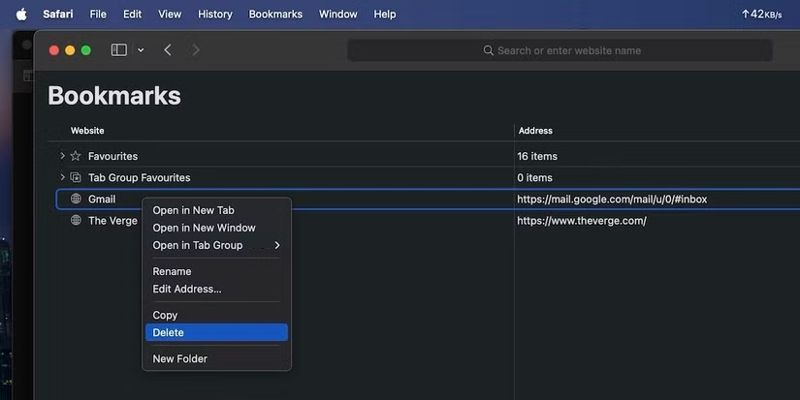
Vaihe 1. Avaa Safari-sovellus Macissasi. Löydät sen osoitteesta Sovellukset kansio.
Vaihe 2. Siirry Kirjanmerkit valikosta ylävalikkopalkissa ja valitse Muokkaa kirjanmerkkejä näyttääksesi kaikki kirjanmerkkisi.
Vaihe 3. Jos haluat poistaa vain yhden kirjanmerkin, napsauta sitä hiiren kakkospainikkeella luettelossa ja valitse Poista.
Voit poistaa useita kirjanmerkkejä painamalla Komento näppäintä, napsauta ei-toivottuja kirjanmerkkejä ja paina Poista näppäintä.
Jos poistat kaikki kirjanmerkit, paina siirtyminen + A avaimet ja paina Poista näppäintä.
Osa 2: Kirjanmerkkien poistaminen Macista Chromesta
Google Chrome on suosittu verkkoselain markkinoilla. Joillakin Mac-käyttäjillä se on koneellaan myös toisena tai ensisijaisena verkkoselaimena. Voit poistaa kirjanmerkkejä Chromessa sisäänrakennetulla kirjanmerkkien hallinnalla.
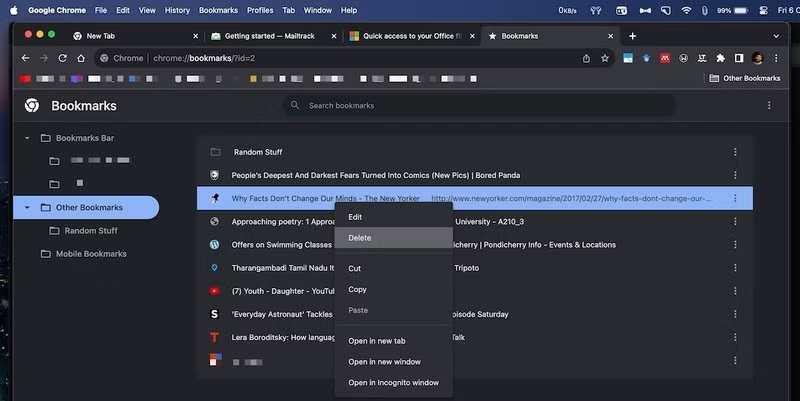
Vaihe 1. Suorita Chrome-sovellus MacBookillasi.
Vaihe 2. Valitse valikko -painiketta, jossa on kolmen pisteen kuvake oikeassa yläkulmassa, valitse Kirjanmerkit, ja valitse Bookmark Manager. Tai paina Komento + Vaihtoehto + B näppäimistön näppäimiä samanaikaisesti. Se avaa Bookmark Manager -välilehti Chromessa.
Vaihe 3. Siirry kansioon, joka sisältää ei-toivotut kirjanmerkit. Valitse sitten yksi, useita tai kaikki kirjanmerkit, napsauta hiiren kakkospainikkeella valittua kohdetta ja valitse Poista kontekstivalikosta.
Huomautus: Jos et löydä haluamaasi kirjanmerkkiä, hae sitä hakupalkista.
Osa 3: Kirjanmerkkien poistaminen Macista Firefoxista
Avoimen lähdekoodin selaimena Firefox on suosittu ympäri maailmaa. Vaikka siinä ei ole kirjanmerkkien hallintaa, se tarjoaa tehokkaan tavan hallita kirjanmerkkejäsi. Kirjanmerkkien poistaminen Macilla Firefoxilla on siis melko yksinkertaista.
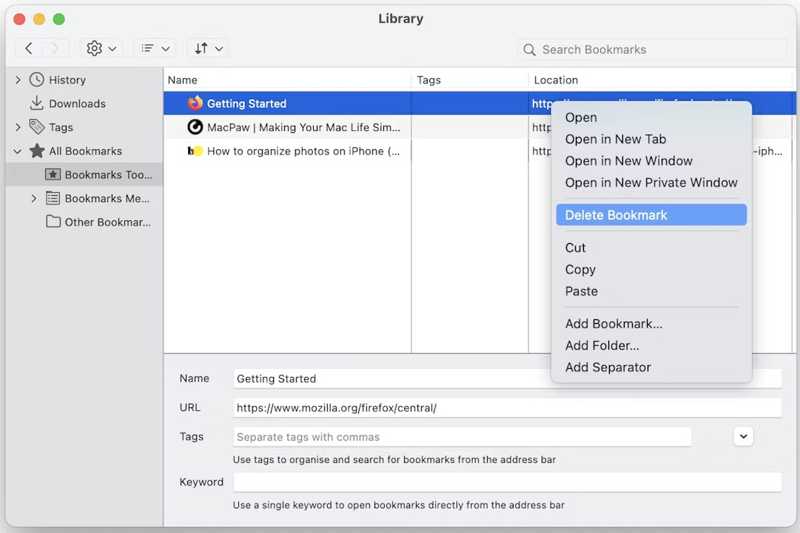
Vaihe 1. Käynnistä Firefox-selaimesi.
Vaihe 2. Valitse Hampurilainen -painiketta oikeassa yläkulmassa, siirry kohtaan Kirjanmerkit, ja valitse Hallitse kirjanmerkkejä. Tai paina Komento + siirtyminen + O -näppäimiä samanaikaisesti siirtyäksesi kirjanmerkkikirjaston valintaikkunaan.
Vaihe 3. Siirry kansioon kohdassa Kaikki kirjanmerkit otsikko, joka sisältää poistettavat kirjanmerkit.
Vaihe 4. Korosta seuraavaksi ei-toivotut kirjanmerkit. Napsauta hiiren kakkospainikkeella yhtä valittua kohdetta ja valitse Poista kirjanmerkki pikavalikossa. Voit myös tyhjennä evästeet Firefoxissa poistaaksesi kaikki kirjanmerkkeihin liittyvät tiedot kokonaan.
Osa 4: Kirjanmerkkien poistaminen Macista Edgestä
Vaikka Edge on Microsoftin julkaisema moderni selain, jotkut käyttävät sitä myös MacBookeissaan. Toisin kuin muissa selaimissa, Edgessä kirjanmerkkiä kutsutaan suosikiksi. Hyvä uutinen on, että kirjanmerkkien poistaminen Edgessä Macilla ei ole vaikeaa.
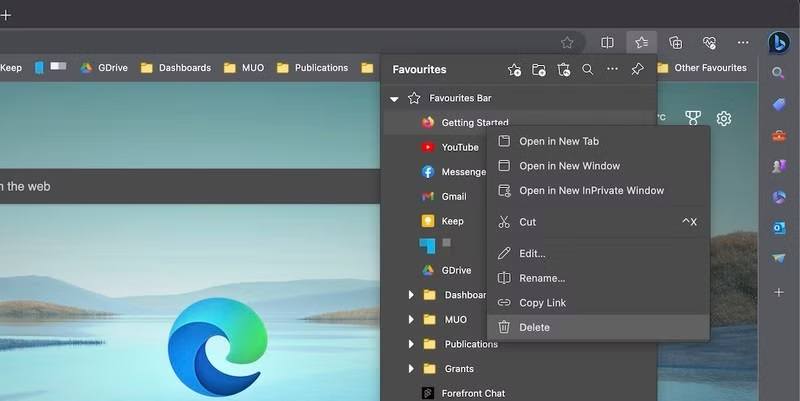
Vaihe 1. Avaa Edge-selaimesi.
Vaihe 2. Siirry Suosikit valikko yläreunan valintanauhassa, niin näet kaikki kirjanmerkit. Vaihtoehtoisesti voit painaa Vaihtoehto + Komento + B näppäimiä samanaikaisesti käyttääksesi kirjanmerkkejäsi.
Vaihe 3. Jos et löydä haluamaasi kirjanmerkkiä, etsi se Suosikit-kansion kansioista. Valvonta:- napsauta poistettavaa kirjanmerkkiä tai kirjanmerkkejä ja valitse Poista pikavalikosta.
Osa 5: Yhden luukun ratkaisu selaustietojen poistamiseen Macissa
Kirjanmerkkien lisäksi verkkoselain tallentaa paljon tietoja, kuten selaushistorian, hakuhistorian, evästeet, lataukset ja paljon muuta. Tämä voi hidastaa selaintasi ja johtaa huonoon käyttökokemukseen verkossa surffatessa. Apeaksoft Mac Cleaner on tehokas selaimenpuhdistusohjelma Mac-käyttäjille. Mikä tärkeintä, se on melko helppokäyttöinen eikä vaadi teknisiä taitoja.
Paras tapa poistaa selaintiedot Macista nopeasti
- Poista kaikki selaustiedot Macista yhdellä napsautuksella.
- Tukee laajaa valikoimaa selaintietoja Macilla.
- Toimii lähes kaikissa verkkoselaimissa.
- Tarjoa erilaisia bonusominaisuuksia, kuten Macin tilan tarkistimen.
- Poisti tarpeettomat tiedostot ilman tehdasasetusten palautus.
Suojattu lataus

Kuinka poistaa selaintiedot Macista yhdellä napsautuksella
Vaihe 1. Asenna Mac Cleaner
Käynnistä paras Mac-puhdistussovellus, kun olet asentanut sen koneellesi. Aloitusnäkymässä on kolme vaihtoehtoa: Tila, Siivoojaja ToolkitTarkistaaksesi Macisi, valitse Tilaja tarkastella suorittimen, muistin ja levyn tilaa.
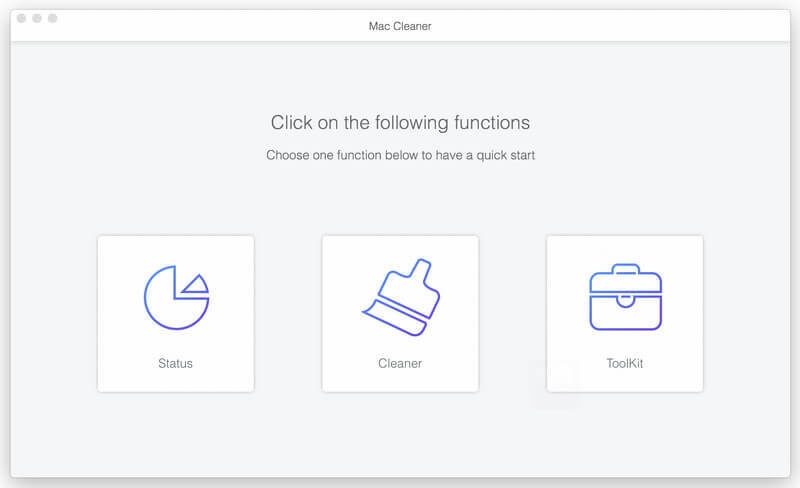
Vaihe 2. Skannaa selaintiedot
Jos haluat poistaa selaintiedot, siirry osoitteeseen Toolkit välilehti ja napsauta sitten yksityisyys työkalu. Klikkaa Skannata -painiketta aloittaaksesi Mac-tietokoneesi selaimiin liittyvien tietojen etsimisen. Tämä voi kestää jonkin aikaa, jos selaimissasi on paljon tietoa.
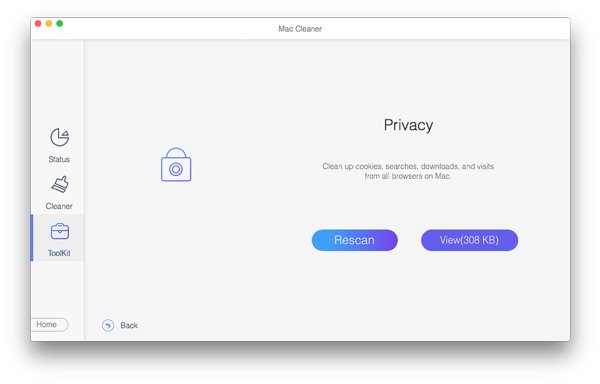
Vaihe 3. Poista selaustiedot
Kun tietojen skannaus on valmis, napsauta Näytä -painiketta siirtyäksesi pääkäyttöliittymään. Valitse hallittavien selainten vieressä olevat valintaruudut. Valitse sitten oikeanpuoleisesta paneelista poistettavat tietotyypit, kuten Evästeet, Vieraile historiassa, Hakuhistoriajne. Lopuksi napsauta Clean -painiketta oikeassa alakulmassa ja paina Clean vahvistusikkunassa.

Yhteenveto
Nyt sinun pitäisi ymmärtää kirjanmerkkien poistaminen Macilla tärkeimmistä selaimista, kuten Safar, Google Chrome, Firefox ja Edge. Turhista kirjanmerkeistä ei ole vaikea päästä eroon konkreettisen oppaamme avulla. Apeaksoft Mac Cleanerin avulla voit poistaa selaintiedot Maciltasi helposti. Jos sinulla on muita kysymyksiä tästä aiheesta, jätä viestisi tämän viestin alle, niin vastaamme siihen nopeasti.
Ilmoitamme myös, että jos poistat vahingossa tärkeitä Chromen tai muun selaimen kirjanmerkkejä, voit palauttaa ne Chrome-kirjanmerkkien vieminen Androidista tai muulle laitteelle, kun olet ottanut kirjanmerkkien synkronointitoiminnon käyttöön.
Aiheeseen liittyvät artikkelit
Jos et enää tarvitse niitä, voit seurata konkreettista opetusohjelmaamme poistaaksesi nopeasti vanhat iPhone-varmuuskopiot Mac-tietokoneeltasi.
Kun käytät Macia, historian poistaminen voi auttaa suojaamaan yksityisyyttä ja estämään tietovuodot. Tässä on yksityiskohtainen opas historian tehokkaaseen poistamiseen Macissa.
Miten Macin ohjelmisto poistetaan nopeasti ja turvallisesti? Tässä esitellään joitakin ammattimaisia menetelmiä, joilla voit helposti poistaa sovelluksia Macissa.
Tässä artikkelissa käsitellään latausten poistamista Macilla tallennustilan vapauttamiseksi, mukaan lukien ladattujen tiedostojen ja sovellusten poistaminen ja roskakorin tyhjentäminen.

